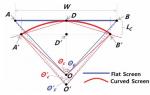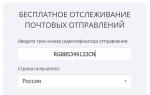Как разблокировать iPhone, если забыл пароль. Как сбросить пароль блокировки на iPhone если он забыт Разблокировка айфон 4 с помощью прошивки
Скорее всего, ты попал на эту страницу в надежде найти ответ на вопрос как разблокировать iPhone. И это хорошо… что ты попал именно к нам. Ведь в интернет полно статей, которые не только вводят людей в заблуждение, но и одновременно пытаются навязать чьи-то сомнительные услуги…
Что именно ты подразумеваешь под разблокировкой? Ведь слово “разблокировать ” может быть применено относительно iPhone в различных по контексту ситуациях.
Это может быть забытый числовой пароль или же блокировка под конкретного провайдера связи, или же блокировка через iCloud (сервис Найти iPhone, он же Локатор).
Перечисленные виды блокировки не имеют ничего общего друг с другом, поэтому в каждом случае действия должны быть соответственно разные. Сегодня я расскажу как разблокировать iPhone во всех перечисленных ситуациях.
Почему iPhone может быть заблокирован
Давайте еще раз оговоримся, что iPhone может считаться заблокированным по разным причинам. Само слово “заблокирован ” может означать разные состояния iPhone.
Но я просто уверен, что многие пользователи, оказавшись один на один с проблемным устройством, пытаются найти в интернете решение по запросу “как разблокировать iPhone ”…
Жаль что в самом верху выдачи Google и Яндекс на данный момент находятся сайты, которые далеко не полностью раскрывают эту тему… Я надеюсь эта статья все исправит.
Итак, я выделил три случая, в которых может потребоваться разблокировка iPhone:
- Забыт числовой пароль для разблокировки iPhone
- Активирован iCloud Activation Lock (запрашивает Apple ID)
Решайте какая из проблем ближе к вашей и переходите к решению своей проблемы.
Забыт числовой пароль для iPhone
Числовой пароль (4 или 6 цифр) устанавливается на iPhone для защиты ваших же данных. Если пароль был забыт или изначально неизвестен, то доступ к информации на iPhone получить невозможно.
Помните недавние судебные разборки ФБР и Apple в ходе расследования дела бойни в Сан-Бернардино? Тогда Apple отказалась предоставить ФБР средства для разблокировки iPhone террориста. Ну а если ФБР не может добраться до данных, спрятанных за паролем, то и вам не суждено.
Из этого следует что данные с защищенного паролем iPhone выудить уже не удастся . Разве что, вы заранее сделали резервную копию.
Несмотря на это, разблокировать iPhone все же можно. Для этого придется стереть все данные с устройства (в том числе и числовой пароль). Вариантов опять же несколько. Как это сделать в инструкции ниже.
Существует как минимум три пути, которые приведут к полной очистке iPhone:
- Первый – при помощи iTunes (при условии что этот iPhone был ранее синхронизирован с вашим компьютером).
- Второй – через сервис Найти iPhone на сайте icloud.com (при условии что у вас есть доступ к учетной записи, которая прописана в этом iPhone).
- Третий – через режим восстановления (никаких условий нет). Вот именно последним способом мы и удалим всю информацию на iPhone.
ШАГ 1 - Подключите iPhone с помощью кабеля к компьютеру и запустите iTunes.
ШАГ 2 - Жестко перезагрузите iPhone, зажав одновременно кнопки HOME + POWER . Не отпускайте кнопки до тех пор пока на экране iPhone не отобразится логотип iTunes с изображением кабеля .
Это будет сигнализировать о том, что на iPhone удачно активирован режим восстановления.

Если у вас iPhone X или более старшая модель , читайте как ввести телефон в режим восстановления.
ШАГ 3 - На экране компьютера отобразится предложение восстановить/обновить устройство. Выберите “Восстановить ” (Restore).

ШАГ 4 - Программа iTunes начнет скачивать актуальную версию iOS для вашего iPhone. В среднем дистрибутив iOS занимает около 1.5 Гб.
Если ваше интернет соединение медленное, то процесс скачивания может затянуться на продолжительное время. Если время ожидания превысит 15 минут, iPhone выйдет из режима восстановления и вам придется повторить шаги 2 и 3.
После того как процесс восстановления будет завершен, ваш iPhone вернется в состояние “как из коробки” и вам необходимо будет заново его настроить. Если у вас осталась резервная копия, проблем быть вообще не должно.
Необходимо также помнить что после восстановления телефона у вас запросят логин и пароль от учетной записи Apple ID, к которой был привязан данный iPhone. Подробнее об этом читайте в третьей части ниже.
Блокировка iPhone по оператору мобильной связи
 Теперь рассмотрим ситуацию когда iPhone залочен под определенного оператора мобильной связи. Обычно на наш рынок такие телефоны попадают по серым схемам из Америки или стран Европы.
Теперь рассмотрим ситуацию когда iPhone залочен под определенного оператора мобильной связи. Обычно на наш рынок такие телефоны попадают по серым схемам из Америки или стран Европы.
В цивилизованных странах большая часть населения уже давно пользуется услугами мобильной связи на контрактной основе. Т.е. уплачивая ежемесячную сумму, клиент получает определенный тарифный пакет. Заключая контракт, клиенту обычно предлагают мобильный телефон на выбор.
Это может быть бесплатная либо за символическую плату трубка. При этом такие телефоны предоставляются залоченными под определенного оператора.
Таким образом на руках у людей появляются условно дешевые/бесплатные iPhone заблокированные под AT&T или Verizon, которые потом попадают на наш рынок.
Проблема в том, что такие iPhone можно разблокировать только созвонившись со службой поддержки оператора мобильной связи. Никакие письма на e-mail адрес оператора не пройдут, можете и не пробовать. Если вы все же решите позвонить оператору и затребовать разблокировку iPhone, вас обязательно спросят лицевой счет оформленного контракта и являетесь ли вы владельцем этого счета.
Если на оба вопроса ваш ответ будет отрицательным, помочь вам не смогут. Все дело в том, что снять с iPhone блокировку разрешается только по истечении контракта (обычно 2 года).
 Как разблокировать iPhone в такой ситуации?
В интернете можно найти сайты, на которых предоставляется услуга по разблокировке iPhone от различных американских операторов сотовой сети.
Как разблокировать iPhone в такой ситуации?
В интернете можно найти сайты, на которых предоставляется услуга по разблокировке iPhone от различных американских операторов сотовой сети.
Сам я подобными услугами никогда не пользовался, поэтому не буду вам ничего советовать. Знаю только что каким-то образом у них это получается… пусть и не со всеми аппаратами.
Есть еще одно (более народное) решение, которое поможет обойти блокировку по оператору и позволит использовать iPhone с любой сим картой. Называется это решение TurboSIM , и представляет собой адаптер (тонкую плату размером с nano sim), который вы должны засунуть в сим трей телефона вместе с самой сим картой.
На данный момент можно приобрести TurboSIM от трех основных фирм-производителей: Jevey, R-Sim и Heicard. Подробную информацию по настройке TurboSIM вы найдете вот на этом сайте .
Как разблокировать iPhone с активированным iCloud Activation Lock
Еще один распространенный вид блокировки, который мог случиться с вашим iPhone – это iCloud Activation Lock . Самая частая причина, которая приводит к такому виду блокировки – ввод данных чужого Apple ID в Настройки – iCloud своего iPhone.
Если бы вы знали сколько комментариев оставляют люди под моими статьями с жалобами на то, что какие-то посторонние люди (мошенники) обманным путем заблокировали их телефоны, активировав Режим Пропажи (Lost Mode).
Ну что тут поделаешь, как говорит мой отец – “Каждый сам кузнец своего счастья ”. Не надо доверять каждому встречному в интернет человеку…
С другой стороны, iPhone мог заблокироваться после обновления/восстановления прошивки iOS. Такое обычно случается когда iPhone не был правильно отвязан от учетной записи Apple ID предыдущего владельца.
Разновидностей проявления iCloud Activation Lock может быть более чем несколько, поэтому в одной статье их все не уместить. В любом случае, путей для разблокировки iPhone не так много.
В основном все методы сводятся к общению со службой поддержки Apple, но есть и другие действия, которые вы сами можете проделать для разблокировки iPhone.
Под “разлочкой” iPhone 4 (так называемая процедура “unlock”) подразумевается отвязка iPhone от необходимости использования sim-карт определенного оператора. В зависимости от страны приобретения, iPhone 4 может быть “залочен” т.е. привязан к сети зарубежного сотового оператора.
Существует ряд способов снять привязку к оператору. Начните с проверки - заблокирован ли ваш iPhone 4. Самостоятельно статус анлока (залочен ваш iPhone или разблокирован) можно проверить на сайте http://iphoneimei.info/
Кроме того вам нужно знать версию модема на вашем устройстве. Узнать ее можно здесь: “Настройки” > “Основные” > “Об этом устройстве” > “Прошивка модема **.**.**”
В зависимости от версии прошивки (а соответственно и от версии модема на вашем iPhone) вы можете воспользоваться следующими способами:
Если ваша версия модема 01.59.00 - воспользуйтесь утилитой ultrasn0w. Если у вас версии модема: 02.10.04, 03.10.01, 04.10.01 вы можете воспользоваться способом “аппаратной разлочки” модема используя Turbo SIM. Turbo SIM - это специальный адаптер, который осуществляет разблокировку привязанного к определенному оператору мобильной связи телефона. Для таких моделей подойдет модель Gevey Ultra. Будьте внимательны, использование Turbo SIM обычно сопряжено с множеством замечаний, например неработоспособность USSD-кодов оператора, возможны сложности с использованием мобильного интернета. Если вы решились на использование Turbo SIM, придерживайтесь простых правил - выбирайте Turbo SIM последних поколений, чем новее тем лучше. Убедитесь что есть подтверждение успешной работы вашей модели iPhone (с вашей версией прошивки и модема) с определенным типом Turbo SIM. Всего на рынке присутствует три основных поставщика Turbo SIM, каждая из которых работает лишь с определенными моделями iPhone. В подавляющем количестве случаев для успешного использования Turbo SIM понадобится также джейлбрейк (“взлом”) операционной системы iOS.
Если на вашем iPhone 4 модемы версий: 04.11.08, 04.12.01, 04.12.02, 04.12.05, 04.12.09 - разблокировка при помощи Turbo SIM вам не подходит, необходимо рассчитывать лишь на способы официальной разблокировки от зарубежного сотового оператора. Они разнятся в зависимости от способа подключения и срока контракта. Ряд операторов позволяют снять привязку в случае истечения срока контракта, некоторые операторы предоставляют такую услугу за деньги. После снятия блокировки оператором достаточно подключить iPhone к iTunes и он будет активирован для работы с любыми SIM-картами.
Справедливые, не завышенные и не заниженные. На сайте Сервиса должны быть цены. Обязательно! без "звездочек", понятно и подробно, где это технически возможно - максимально точные, итоговые.
При наличии запчастей до 85% процентов сложных ремонтов можно завершить за 1-2 дня. На модульный ремонт нужно намного меньше времени. На сайте указана примерная продолжительность любого ремонта.
Гарантия и ответственность
Гарантию должны давать на любой ремонт. На сайте и в документах все описано. Гарантия это уверенность в своих силах и уважение к вам. Гарантия в 3-6 месяцев - это хорошо и достаточно. Она нужна для проверки качества и скрытых дефектов, которые нельзя обнаружить сразу. Видите честные и реальные сроки (не 3 года), вы можете быть уверены, что вам помогут.
Половина успеха в ремонте Apple - это качество и надежность запчастей, поэтому хороший сервис работает с поставщиками на прямую, всегда есть несколько надежных каналов и свой склад с проверенными запчастями актуальных моделей, чтобы вам не пришлось тратить лишнее время.
Бесплатная диагностика
Это очень важно и уже стало правилом хорошего тона для сервисного центра. Диагностика - самая сложная и важная часть ремонта, но вы не должны платить за нее ни копейки, даже если вы не ремонтируете устройство по ее итогам.
Ремонт в сервисе и доставка
Хороший сервис ценит ваше время, поэтому предлагает бесплатную доставку. И по этой же причине ремонт выполняется только в мастерской сервисного центра: правильно и по технологии можно сделать только на подготовленном месте.
Удобный график
Если Сервис работает для вас, а не для себя, то он открыт всегда! абсолютно. График должен быть удобным, чтобы успеть до и после работы. Хороший сервис работает и в выходные, и в праздники. Мы ждем вас и работаем над вашими устройствами каждый день: 9:00 - 21:00
Репутация профессионалов складывается из нескольких пунктов
Возраст и опыт компании
Надежный и опытный сервис знают давно.
Если компания на рынке уже много лет, и она успела зарекомендовать себя как эксперта, к ней обращаются, о ней пишут, ее рекомендуют. Мы знаем о чем говорим, так как 98% поступающих устройств в СЦ восстанавливется.
Нам доверяют и передают сложные случаи другие сервисные центры.
Сколько мастеров по направлениям
Если вас всегда ждет несколько инженеров по каждому виду техники, можете быть уверены:
1. очереди не будет (или она будет минимальной) - вашим устройством займутся сразу.
2. вы отдаете в ремонт Macbook эксперту именно в области ремонтов Mac. Он знает все секреты этих устройств
Техническая грамотность
Если вы задаете вопрос, специалист должен на него ответить максимально точно.
Чтобы вы представляли, что именно вам нужно.
Проблему постараются решить. В большинстве случаев по описанию можно понять, что случилось и как устранить неисправность.
Забыл пароль от iPhone – с кем не бывает… Что же делать в этой ситуации, как разблокировать айфон без пароля, Touch ID и Siri. Существует несколько способов обхода пароля на телефоне, но стопроцентно рабочими являются только два – с помощью iTunes и с помощью программы Tenorshare ReiBoot. Подробнее о каждом из них расскажем далее.
Как разблокировать айфон без пароля с помощью iTunes
Способ 1. Как разблокировать айфон без пароля с помощью iTunes
Итак, если вы не помните пароль от iPhone и не можете его разблокировать, можно попробовать использовать iTunes. Все, что вам нужно – иметь под рукой компьютер (Mac или Windows) с установленной новой версией iTunes. А дальше выполните следующие действия:
1. Подключите ваш айфон к компьютеру с помощью кабеля USB. Запустите iTunes и выполните синхронизацию данных, чтобы не потерять их в случае неудачной попытки.
2. Теперь вам необходимо ввести ваш телефон в режим DFU. Для этого нажмите одновременно на кнопку питания и кнопку HOME (на iPhone 7 – кнопка уменьшения громкости). На экране айфона появится логотип яблока – отпустите кнопку питания, а вторую кнопку еще удерживайте. Затем отпустите ее.
3. iTunes оповестит вас о том, что устройство находится в режиме восстановления. Телефон будет синхронизирован с iTunes. Когда процесс будет завершен, айфон вернется в режим DFU, но пароля на нем уже не будет.
Недостатки этого способа: может занять очень много времени; невозможно использовать данный метод, если на айфоне не работают кнопки Home и блокировки; если прервать процесс, можно потерять все данные.
В некоторых случаях пользователи сталкиваются с невозможностью использовать iTunes, чтобы разблокировать айфон без пароля и Touch ID, так как штатная программа или не распознает устройство, или зависает, или глючит. Тогда на помощь придет программа Tenorshare ReiBoot.
Способ 2. Как разблокировать айфон без Touch ID с помощью Tenorshare ReiBoot
Программа поможет вам разблокировать iPhone без Touch ID и пароля. Этот инструмент решает большинство проблем на iOS платформе с помощью входа и выхода из режима восстановления. При этом вы можете не беспокоиться о сохранности ваших данных на устройстве.
1. Скачайте с официального сайта программу Tenorshare ReiBoot и установите ее на компьютер. Запустите ее и подключите iPhone с помощью кабеля USB.
2. Нажмите на активную кнопку «Исправить Операционную Систему» и подождите, пока на телефоне появится логотип iTunes и кабеля USB.

3. Нажмите «Глубокое восстановление». Программа автоматически перезапустит ваше устройство.

3. После выбора, нажать «Скачать».

4. Скачивание займет некоторое время, затем использовать «Исправить сейчас». После переустановки гаджета нажать «Готово» и выйти из приложения.
В каких случаях требуется разблокировать iPhone? Несмотря на то, что на большинстве моделей iPhone установлены сканеры отпечатка пальцев, многие по привычке продолжают пользоваться цифровыми паролями. Есть также и владельцы моделей телефона 4 и 4s, в которых сканер отпечатков вовсе не встроен. Плюс есть вероятность глюков у сканера. Именно поэтому до сих пор тысячи людей сталкиваются с проблемой забытого пароля.
После десятой попытки любимый iPhone блокируется навсегда. Компания старается максимально защитить владельцев телефона от взлома данных, потому восстановить пароль довольно сложно, но такая возможность есть. В этой статье есть целых семь способов того, как разблокировать ваш айфон, если вы забыли пароль.
Как разблокировать айфон через iCloud
Этот способ работает только при том условии, что у вас настроена и активирована функция «Найти iPhone». Если вы все равно задаетесь вопросом касательно того, как восстановить пароль на айфоне, используйте любой из других пяти способов.
1. В первую очередь вам нужно перейти по ссылке https://www.icloud.com/#find с любого устройства, без разницы, смартфон это или компьютер.
2. Если перед этим вы не входили на сайт и не сохраняли пароль, на этом этапе вам нужно ввести данные от профиля Apple ID. Если вы забыли пароль от учетной записи, перейдите в последний раздел статьи касательного того, как сбросить пароль на айфоне для Apple ID.
3. В верхней части экране вы увидите список «Все устройства». Кликните на него и выберите нужное вам устройство, если их несколько.

4. Нажмите «Стереть (имя устройства)», таким образом вы сотрете все данные телефона вместе с его паролем.

5. Теперь телефон вам доступен. Вы сможете восстановить его с резервной копии iTunes или iCloud или заново настроить, словно он только что куплен.
Важно! Даже если служба активирована, но при этом на телефоне отключен доступ к Wi-Fi или мобильному интернету, использовать этот способ не получится.
Без подключения в интернету большинство способов того, как взломать пароль на айфоне, не сработают.
Как разблокировать iPhone с помощью режима восстановления
Этот способ сработает даже если вы никогда не синхронизировались с iTunes и не подключали функцию для нахождения iPhone. При его использовании и данные устройства, и его пароль удалятся.
Подключите айфон через usb к любому компьютеру и откройте iTunes.
2. После этого вам нужно зажать одновременно две кнопки: «Режим сна» и «Главная». Держите их долго, даже когда устройство начнет перезагружаться. Вам нужно дождаться окна режима восстановления. В iPhone 7 и 7s зажмите две кнопки: Сна и уменьшения громкости. Удерживайте их так же долго.

3. Вам предложат восстановить или обновить телефон. Выберите восстановление. Устройство может выйти из режима восстановления, если процесс затянется, тогда повторите все шаги заново 3-4 раза.
4. По окончанию восстановления пароль сбросится.
Как разблокировать iPhone с помощью iTunes при предыдущей синхронизации
Если владелец забыл пароль на iPhone, этот способ рекомендуемый. Предусмотрительность в деле восстановления очень важна и если вам повезло иметь резервную копию данных, никаких проблем возникнуть не должно.
Для этого способа понадобится компьютер, на котором раньше проводилась синхронизация с устройством.
С помощью usb-кабеля подключите телефон к компьютеру и дождитесь, пока он появится в списке устройств.
2. Откройте iTunes. Если на этом шаге телефон снова начнет требовать пароль, попробуйте подключить его к другому компьютеру или используйте режим восстановления. В последнем случае вам придется отложить вопрос того, как разблокировать iPhone и сначала восстановить пароль доступа. Подробнее о нём в способе 4. Не забудьте проверить, последняя ли версия программы у вас стоит, если нужно обновите программу здесь - http://www.apple.com/ru/itunes/.
3. Теперь нужно подождать, некоторые время iTunes будет синхронизировать данные. Этот процесс может занять несколько часов, но он того стоит, если данные вам нужны.
4. Когда iTunes сообщит о завершении синхронизации, выберите пункт «Восстановление данных из резервной копии iTunes». Использование резервных копий проще всего из того, что можно сделать, если забыл пароль на iPhone.

5. В программе появится список ваших устройств (если их несколько) и резервных копий с их датой создания и размером. От даты создания и размера зависит то, какая часть информация останется на iPhone, изменения, сделанные со времени последней резервной копии, также сбросятся. Поэтому выбирайте самую новую резервную копию.
Если вам не повезло иметь заранее сделанную резервную копию телефона или данные для вас не нужны, читайте статью дальше и выберите другой способ.
Как разблокировать iPhone с помощью сброса счетчика неверных попыток
Если ваш гаджет заблокировался уже после шестой попытки введения пароль, а пароль вы надеетесь вспомнить, попробуйте сбросить счетчик неверных попыток.
Подсоедините телефон к компьютеру через usb-кабель и включите iTunes. Важно, чтобы на мобильном был включен Wi-Fi или мобильный интернет.
2. Немного подождите, пока программа «увидит» телефон и выберите пункт меню «Устройства». После нажмите «Синхронизировать с (имя вашего айфона)».
3. Сразу после начала синхронизации счетчик обнулится. Вы можете продолжать попытки ввести правильный пароль.
Не забывайте, что счетчик не обнулить просто перезагружая устройство.
Как разблокировать iPhone с помощью установки новой прошивки
Этот способ надежный и работает у подавляющего большинства пользователей, но требует подбора и загрузки прошивки, которая весит 1-2 Гигабайта.
Внимание! Тщательно выбирайте источник для скачивания прошивки. Если внутри неё будет вирус, он может полностью сломать ваш айфон. Как разблокировать его узнать у вас уже не получится. Не игнорируйте предупреждения антивирусной программы и не скачивайте файлы с расширением.exe
С помощью компьютера найдите и скачайте прошивку для вашей модели iPhone с расширением.IPSW. Это расширение одинаково для всех моделей. Например, почти все официальные прошивки можно найти здесь.
2. Войдите в Проводник и переместите файл прошивки в папку по адресу C:\Documents and Settings\имя пользователя, которое вы используете\Application Data\Apple Computer\iTunes\iPhone Software Updates.
3. Теперь подключите ваше устройство к компьютеру через usb-кабель и войдите в iTunes. Перейдите в раздел вашего телефона (если у вас несколько устройств). У каждой модели будет полное техническое имя и вы легко найдете свою.
4. Нажмите CTRL и «Восстановить iPhone». У вас появится возможность выбрать файл прошивки, который вы скачали. Кликните на него и нажмите «Открыть».

5. Теперь остаётся ждать. В конце концов пароль сбросится вместе с вашими данными.
Как разблокировать iPhone с помощью специальной программы (только после джейлбрейка)
Если ваш любимый телефон взломан вами или предыдущим владельцем, все способы выше вам не подходят. Они приведут к тому, что вы установите официальную прошивку. Вам придется скачать для этого отдельную программу под названием Semi-Restore. Она не сработает, если у вас в телефоне нет файла OpenSSH и магазина Cydia.

Внимание! На данный момент программа работает только на 64-битных системах.
Скачайте программу на сайте https://semi-restore.com/ и установите её на компьютер.
2. Подключите устройство к компьютеру через usb-кабель, через некоторое время программа его распознает.